Les visuels proposés par Windows Spotlight sur votre écran de verrouillage sont souvent d’une qualité remarquable. Bien que ces images se renouvellent quotidiennement, il n’existe aucune option permettant de définir la fréquence d’actualisation de ces clichés. Vous pourriez donc vous retrouver avec la même image pendant plusieurs jours si Windows 10 ne procède pas à un changement. Malheureusement, il n’est pas possible de forcer l’affichage d’une nouvelle image ; vous êtes contraint d’attendre que Windows Spotlight en propose une nouvelle de lui-même. Si vous êtes lassé de voir toujours la même image, il existe des astuces pour forcer l’affichage d’un nouveau visuel. Voici comment faire.
Il existe deux méthodes pour y parvenir, toutes deux simples, mais l’une a des conséquences plus marquées que l’autre. Ces deux approches sont en réalité des solutions de contournement, car il n’y a pas de fonctionnalité intégrée pour obtenir directement une nouvelle image Windows Spotlight.
Indiquer à Windows Spotlight que l’image ne vous plaît pas
Cette première technique a un impact plus significatif. Lorsque Windows Spotlight affiche une image, un message vous demande si elle vous plaît. Votre réponse sert à affiner la sélection des images qui vous seront proposées. Ainsi, si vous émettez un avis négatif sur une image, une nouvelle sera immédiatement chargée.
Sur votre écran de verrouillage, survolez avec votre souris l’élément « Vous aimez cette image ? ».
Deux options apparaîtront alors : « J’aime cette image ! » et « Je n’aime pas ». En sélectionnant « Je n’aime pas », vous obtiendrez instantanément une nouvelle image Windows Spotlight. Le seul inconvénient est que cela influencera vos futures préférences d’affichage. Si vous appréciez vraiment une image en particulier, vous éviterez d’utiliser cette méthode trop souvent.
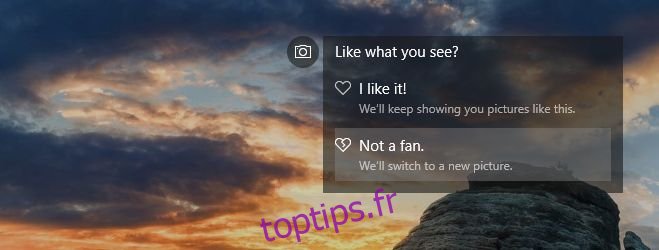
Désactiver et réactiver la fonction
Ouvrez l’application Paramètres et allez à la section Personnalisation. Sélectionnez ensuite « Écran de verrouillage » et ouvrez le menu déroulant « Arrière-plan ». Choisissez « Image » à la place de Windows Spotlight et sélectionnez une image de votre choix. Verrouillez votre session une fois pour confirmer la mise à jour.
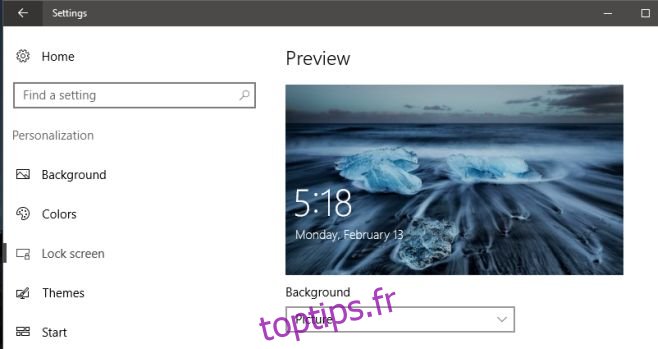
Déverrouillez ensuite votre session et rouvrez l’application Paramètres. Allez de nouveau à Personnalisation > Écran de verrouillage et choisissez « Windows Spotlight » dans le menu déroulant. Cela activera Windows Spotlight et téléchargera une nouvelle image pour votre écran de verrouillage.
Cette seconde méthode n’altère pas vos préférences d’affichage. Elle prend un peu plus de temps que la première, mais n’a aucun effet secondaire indésirable.